Dragon Gaming Center – знакомство с обновлённой версией
Друзья! В остсутствие обзоров на новые ноутбуки могу познакомить вас с различными фишками ноутбуков MSI. Начнем с Dragon Gaming Center — удобного инструмента для управления множеством настроек на ноутбуках G-серии от MSI. Эта статья поможет вам разобраться в этих настройках и понять, зачем они нужны.
Первое, что вы видите при запуске Dragon Gaming Center — это экран System Monitor — Мониторинг системы:
Название вполне соответствует сути: здесь вы видите в реальном времени параметры системы, такие как загрузка ЦПУ, использование оперативной памяти, состояние аккумулятора и так далее. Здесь же вы можете переключать профили SHIFT и отслеживать температуру и использование подключения.
Экран 2 — Utility — Утилиты: отсюда вы можете запускать приложения; на скриншоте показан предустановленный набор. Вы можете дополнять его собственными приложениями.
(на картинке: «Add» = «Добавить». Названия программ без перевода; названия разделов есть в переводе предыдущей картинки выше)
На экране Instant Play — Играть сейчас есть четыре вкладки. Instant Play — первая из них. Здесь вы можете настроить горячую кнопку Р1 для запуска любой программы или игры.
Вкладка 2 — Display & Audio — Экран и звук, где вы можете настроить громкость динамиков и микрофона, а также яркость и цвета экрана.
Вкладка 3 — Mouse — Мышь — здесь вы можете изменить скорость курсора, скорость двойных кликов и настройки прокрутки.
Последняя вкладка Instant Play — это Resource Release; здесь вы можете выбрать приложения, которые автоматически закроются, когда вы запустите игру, нажав сочетание клавиш Р1.
Наконец, Device settings — Настройка устройства даёт возможность включить/выключить кнопку Windows на клавиатуре и включить/выключить профиль с максимальной мощностью. Здесь вы тоже можете перейти в нужный режим SHIFT.

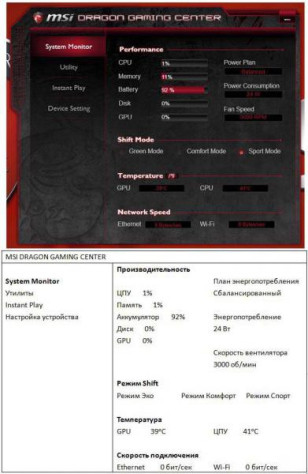
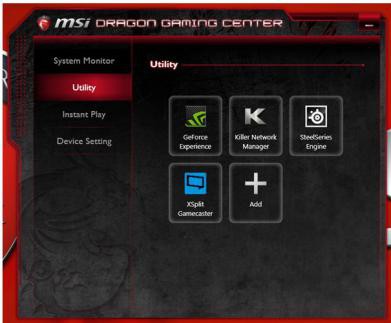
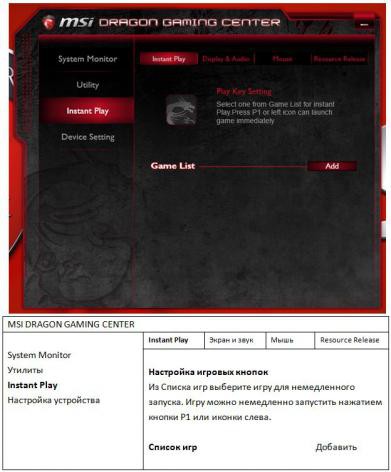
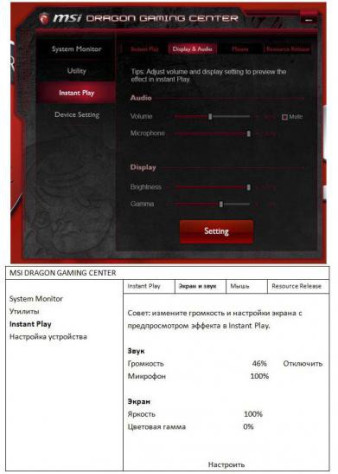
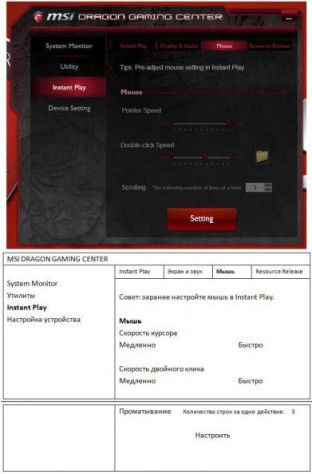
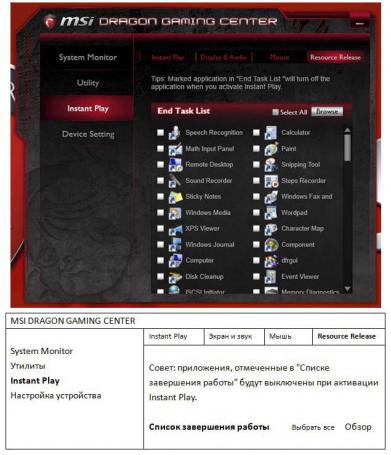
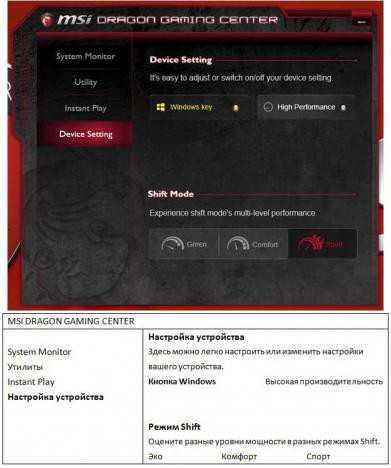







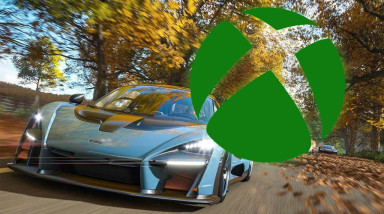
Лучшие комментарии